麦克风驱动掉了怎么办(win10/11电脑麦克风未发现录音设备或驱动未安装)
时间:
不知道大家有没有遇到这种情况,win10或者win0升级到win11以后,玩游戏和队友聊天或者是用电脑语音、视频,你可以听到朋友的声音,但你的朋友听不到你的声音,尝试各种设置、安装驱动甚至重装系统都没有解决,在麦克风测试里面测试显示音量很低,遇到这种情况,大家不妨试下下面的两个办法:
方法一、右键底部菜单栏的音量图标

找到麦克风隐私设置

设置允许应用访问你的麦克风为“开”
如果其他设置都没有问题,设置允许应用访问你的麦克风为“开”以后还存在问题,可使用下面方法,我的微星GF65使用此方法已修复好。
方法二:
1、右键“开始”按钮,
2、找到设备管理器,
3、展开系统设备,
4、找到音频驱动(英特尔(R)智音技术音频控制器或英文为“Realtek(R)Audio”),

找到Realtek(R)Audio
5、单击右键点“更新驱动程序”,
6、点击“浏览我的计算机上以查找驱动程序软件”,

点击“浏览我的计算机上以查找驱动程序软件”
7、点击“让我从计算机上的可用驱动程序列表中选取”,

点击“让我从计算机上的可用驱动程序列表中选取”
8、点击以后在下面框里把“显示兼容硬件前面的√去掉”,在左边厂商栏里找到“Microsoft”,在右边“型号”栏里点击“High Defintion Audion设备”,然后点击下一步,
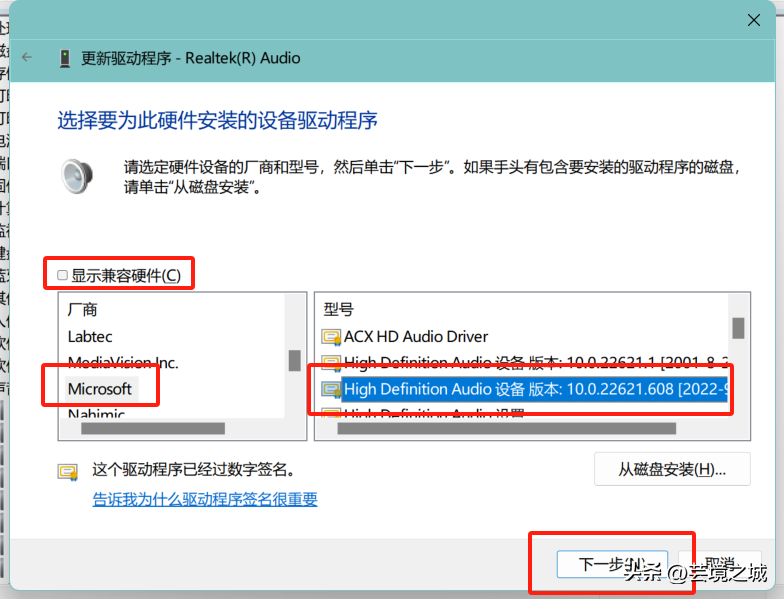
显示兼容硬件去√,左边“Microsoft”,在右点击“High Defintion Audion设备”,然后点击下一步
9、安装完成以后重启电脑,重启完成以后我的电脑麦克风声音已恢复正常。
